Control Center è una delle funzionalità più utili di iOS. Offre scorciatoie a un sacco di funzioni utili sul tuo iPhone, iPad e iPod touch, come l'attivazione o la disattivazione del Bluetooth o l'accensione del flash della fotocamera da utilizzare come torcia. Scopri come personalizzare il Centro di controllo e scopri quali funzionalità include.
Queste istruzioni funzionano per iOS 12 e iOS 11.
Come personalizzare il Centro di controllo in iOS 11 e versioni successive
Apple ha fornito un ottimo aggiornamento al Centro di controllo con iOS 11: la possibilità di personalizzarlo. Ora, invece di limitarti a un set di controlli, puoi aggiungere quelli che ritieni utili e rimuovere quelli che non usi mai (dall'interno di un determinato set).
Ecco come personalizzare il Centro di controllo su qualsiasi dispositivo con iOS versione 11 o successiva:
-
Rubinetto Impostazioni > Control center > Personalizza i controlli.
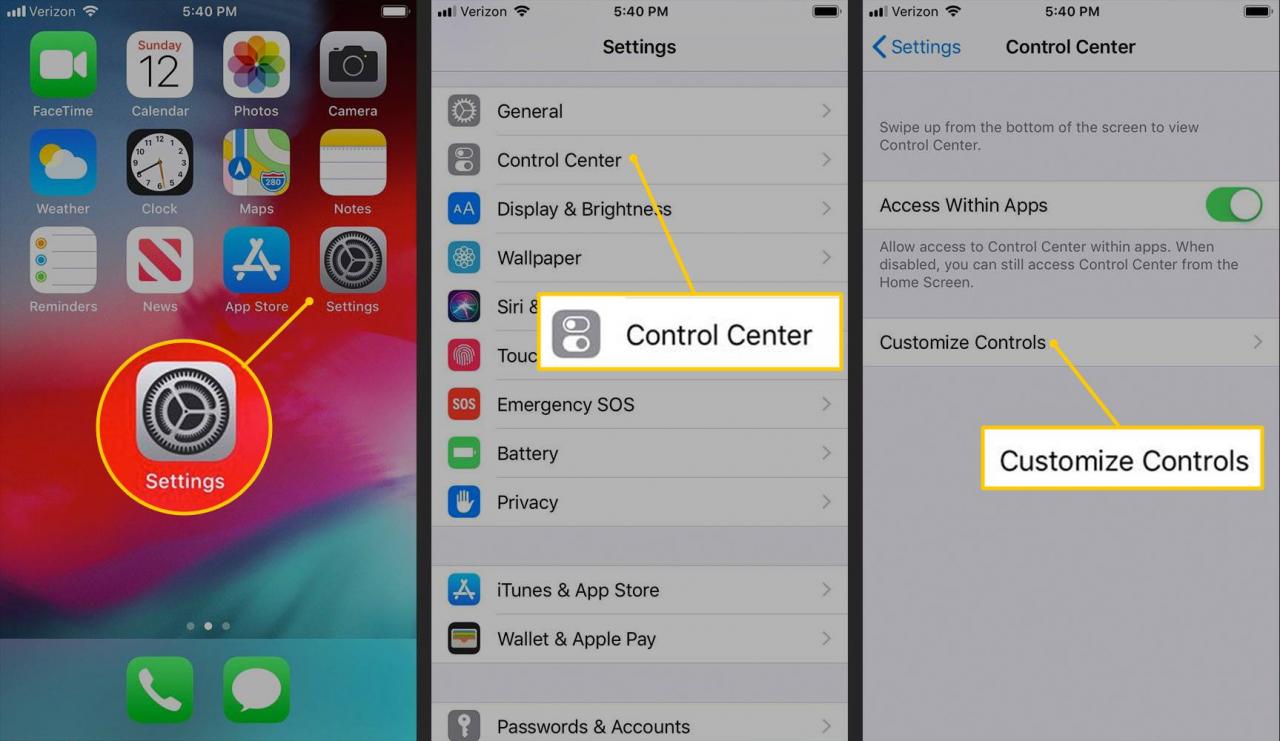
-
Per rimuovere elementi nel Centro di controllo, tocca l'icona rossa accanto a un elemento, quindi tocca Rimuovere.
-
Per modificare l'ordine degli elementi, tocca e tieni premuto il pulsante icona di tre righe a destra. Quando l'elemento si solleva, trascinalo in una nuova posizione.
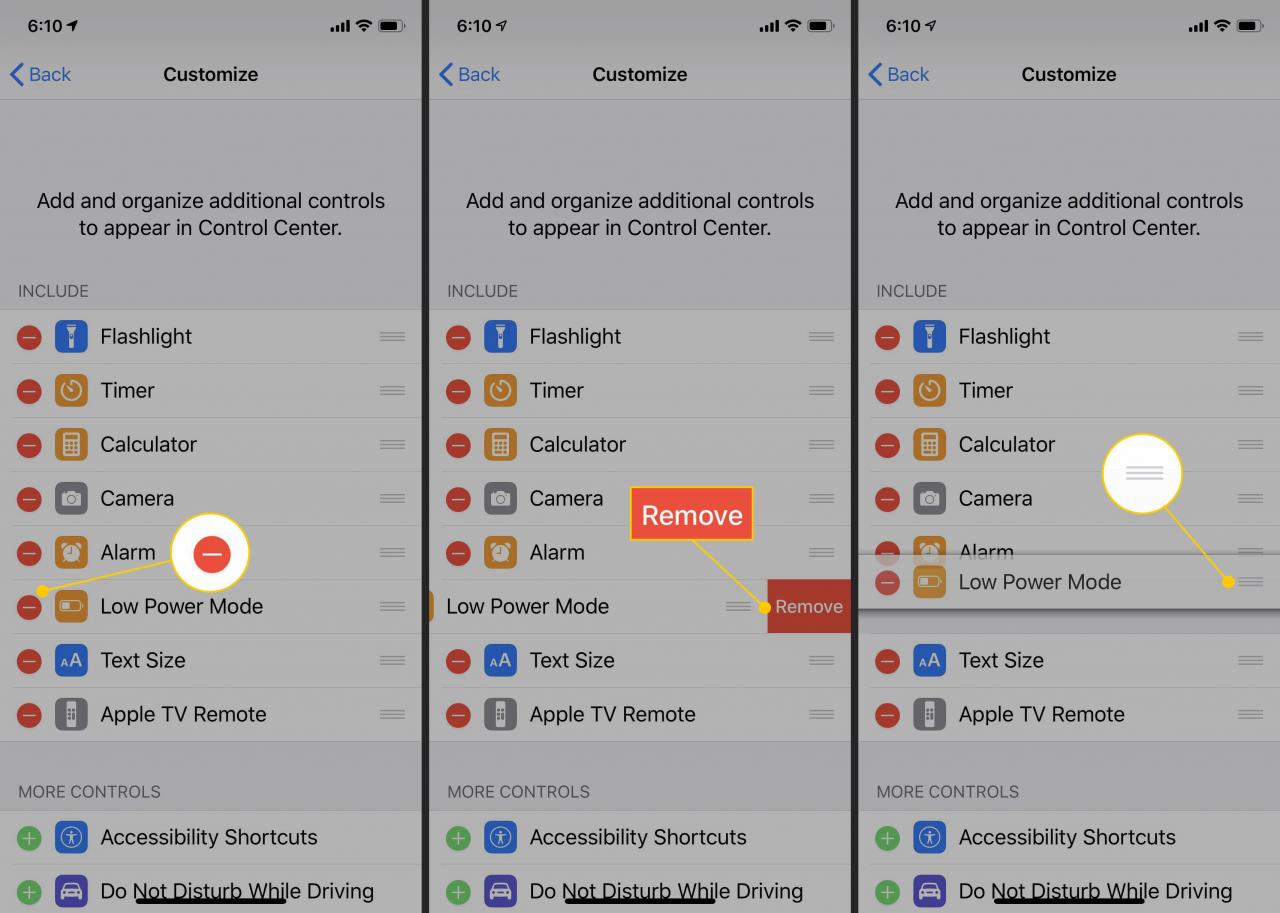
-
Per aggiungere nuovi controlli, tocca l'icona verde per spostare l'elemento nel file Includere sezione. Trascina questi nuovi controlli nella posizione che preferisci.
-
Dopo aver apportato le modifiche desiderate, esci dallo schermo. Le modifiche vengono salvate automaticamente.
Funzionalità del centro di controllo comunemente utilizzate
Rivela il Centro di controllo scorrendo verso l'alto dalla parte inferiore dello schermo dell'iPhone.
Per aprire il Centro di controllo su iPhone X, XS o XR, scorri verso il basso dall'angolo in alto a destra.
Gli elementi del Centro di controllo comunemente usati includono:
- Modalità aereo disattiva il Wi-Fi e le radio cellulari sul dispositivo. Per attivare la modalità aereo, tocca l'icona. Quando la modalità aereo è attiva, l'icona è arancione. Toccalo di nuovo per spegnerlo.
- Wi-Fi attiva la connessione del dispositivo a tutte le reti Wi-Fi. Tecnicamente, questo passaggio non disattiva il Wi-Fi; vai nell'app Impostazioni per farlo.
- Bluetooth attiva o disattiva la radio Bluetooth. Tuttavia, non dimentica i dispositivi; vai a Impostazioni > Bluetooth per gestire i dispositivi.
- Blocco rotazione schermo impedisce allo schermo di ruotare quando si accende il dispositivo.
- Non disturbare impedisce le notifiche di eventuali chiamate o messaggi mentre è attivato. Se imposti Non disturbare, questo elemento alterna le impostazioni stabilite.
- Luminosità lo slider rende lo schermo dell'iPhone più luminoso o più scuro.
- night shift modifica il calore del colore dello schermo del dispositivo per ridurre la quantità di luce blu che disturba il sonno emessa.
- Torcia elettrica attiva e disattiva il flash della fotocamera, funzionando come una torcia.
- Orologio offre un collegamento all'app Orologio iOS incorporata, che mostra gli orologi mondiali, le sveglie impostate, un cronometro e un timer.
- computer apre l'app Calcolatrice incorporata.
- Telecamere avvia l'app Fotocamera iOS.
Funzioni opzionali del centro di controllo
Control Center offre molte altre funzionalità, non attivate di default, che potresti trovare utili:
- Scorciatoia accessibilità ti porta all'app Accessibilità.
- allarme apre la schermata della sveglia nell'app Orologio.
- Apple TV Remote è una scorciatoia per l'app Remote utilizzata per controllare la tua Apple TV dal telefono.
- Non disturbare durante la guida attiva la modalità Non disturbare. Per impostare le preferenze per questo strumento, vai a Impostazioni > Non disturbare.
- Accesso guidato blocca il tuo iPhone per consentirgli di utilizzare solo una singola app o un piccolo insieme di funzionalità.
- udito è un collegamento alle opzioni di accessibilità per gli utenti con problemi di udito.
- Home controlla i tuoi dispositivi domestici intelligenti compatibili con HomeKit.
- Low Power Mode può aiutarti a ottenere una maggiore durata dalla batteria riducendo la quantità di energia che consuma, riducendo la luminosità dello schermo e disattivando le funzioni non essenziali.
- lente d'ingrandimento trasforma la fotocamera in una lente d'ingrandimento digitale.
- Note avvia l'app Note.
- Scansiona il codice QR ti consente di utilizzare la fotocamera per scansionare i codici QR.
- schermata di registrazione cattura in un video tutto ciò che accade sullo schermo. Basta toccare questo pulsante per avviare la registrazione.
- Cronometro è una scorciatoia per la funzione cronometro dell'app Orologio.
- Dimensione del testo consente di modificare la dimensione del testo predefinita delle parole sullo schermo.
- Timer apre la funzione Timer nell'app Orologio.
- Memo vocali attiva l'app Memo vocali che registra i file audio attraverso il microfono del dispositivo.
- Portafoglio avvia l'app Wallet, in cui sono archiviate le carte di credito per Apple Pay.
Centro di controllo e 3D Touch
Se hai un iPhone con un touchscreen 3D (al momento della stesura di questo documento, la serie iPhone 6S, la serie iPhone 7, la serie iPhone 8, iPhone X, iPhone XS e XS Max), diversi elementi in Control Center hanno funzionalità a cui è possibile accedere premendo con forza lo schermo.
- Pannello di rete contiene più controlli: Modalità aereo, Dati cellulare, Wi-Fi, Bluetooth, AirDrop e Hotspot personale.
- Pannello musicale visualizza i controlli della musica come il volume, i pulsanti di riproduzione e le impostazioni di AirPlay.
- Pannello di luminosità dello schermo ti dà un controllo più preciso sul cursore della luminosità ingrandendolo. Ti consente anche di attivare Night Shift e True Tone.
- Volume funziona come con la luminosità dello schermo, ingrandendo la barra di scorrimento per consentire un controllo del volume più preciso.
- Torcia elettrica consente di impostare la luminosità della funzione torcia, da molto luminosa a ridotta.
- computer ti consente di copiare l'ultimo risultato totalizzato nell'app in modo da poterlo incollare altrove.
- Telecamere ti offre scorciatoie per scattare selfie, registrare video, scansionare codici QR e scattare foto in modalità Ritratto.
- Home mostra le scene Home comuni.
Come nascondere il Centro di controllo
Quando hai finito di utilizzare il Centro di controllo, nascondilo scorrendo verso il basso dalla parte superiore dello schermo (o verso l'alto dal basso su iPhone X e modelli più recenti). Premi il pulsante Home per nascondere il Centro di controllo se il tuo modello di iPhone ha il pulsante Home.
Accesso al centro di controllo all'interno delle app
Rubinetto Impostazioni > Control center per accedere a un dispositivo di scorrimento per consentire o impedire l'accesso al Centro di controllo dalle app. Anche quando è disabilitato, puoi comunque raggiungere il Centro di controllo dalla schermata Home.